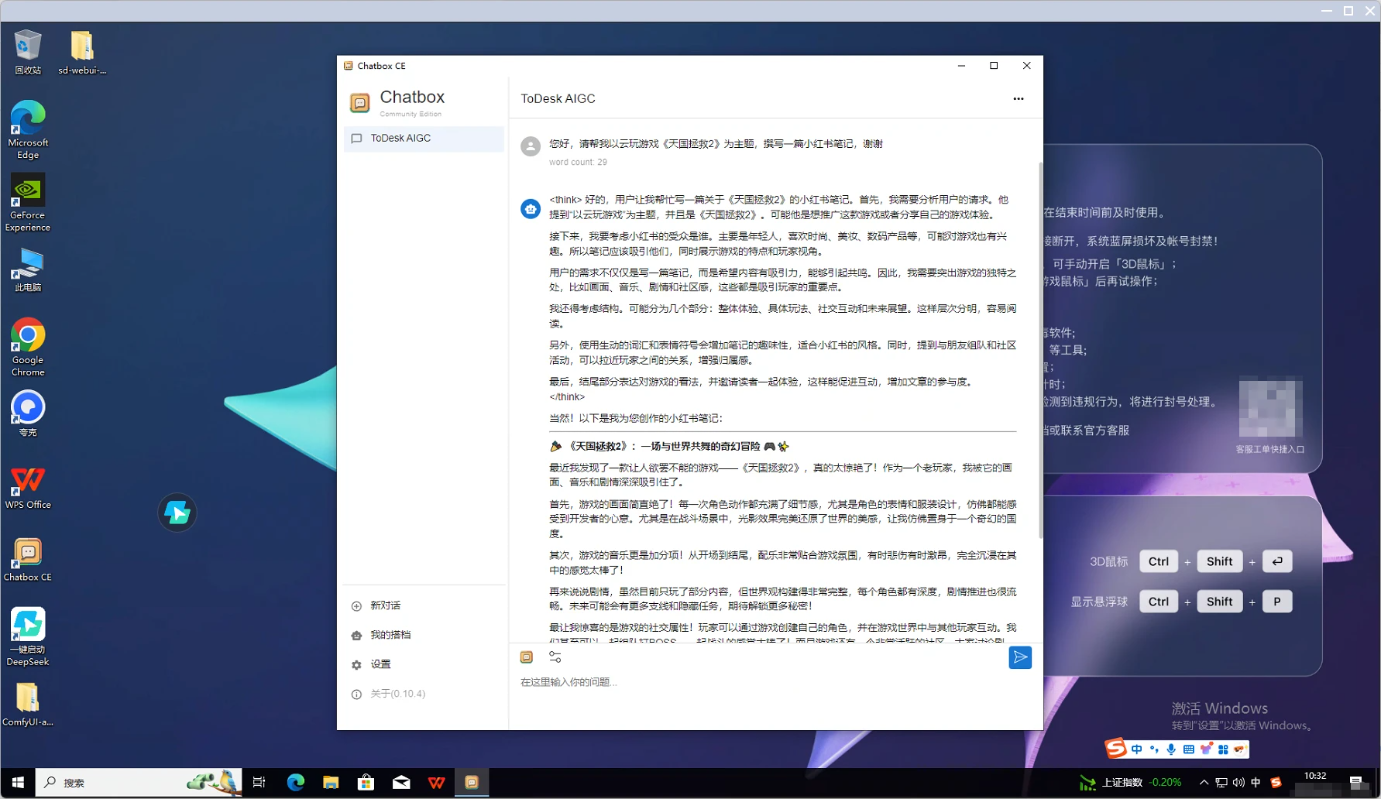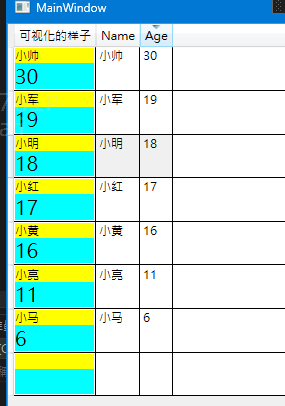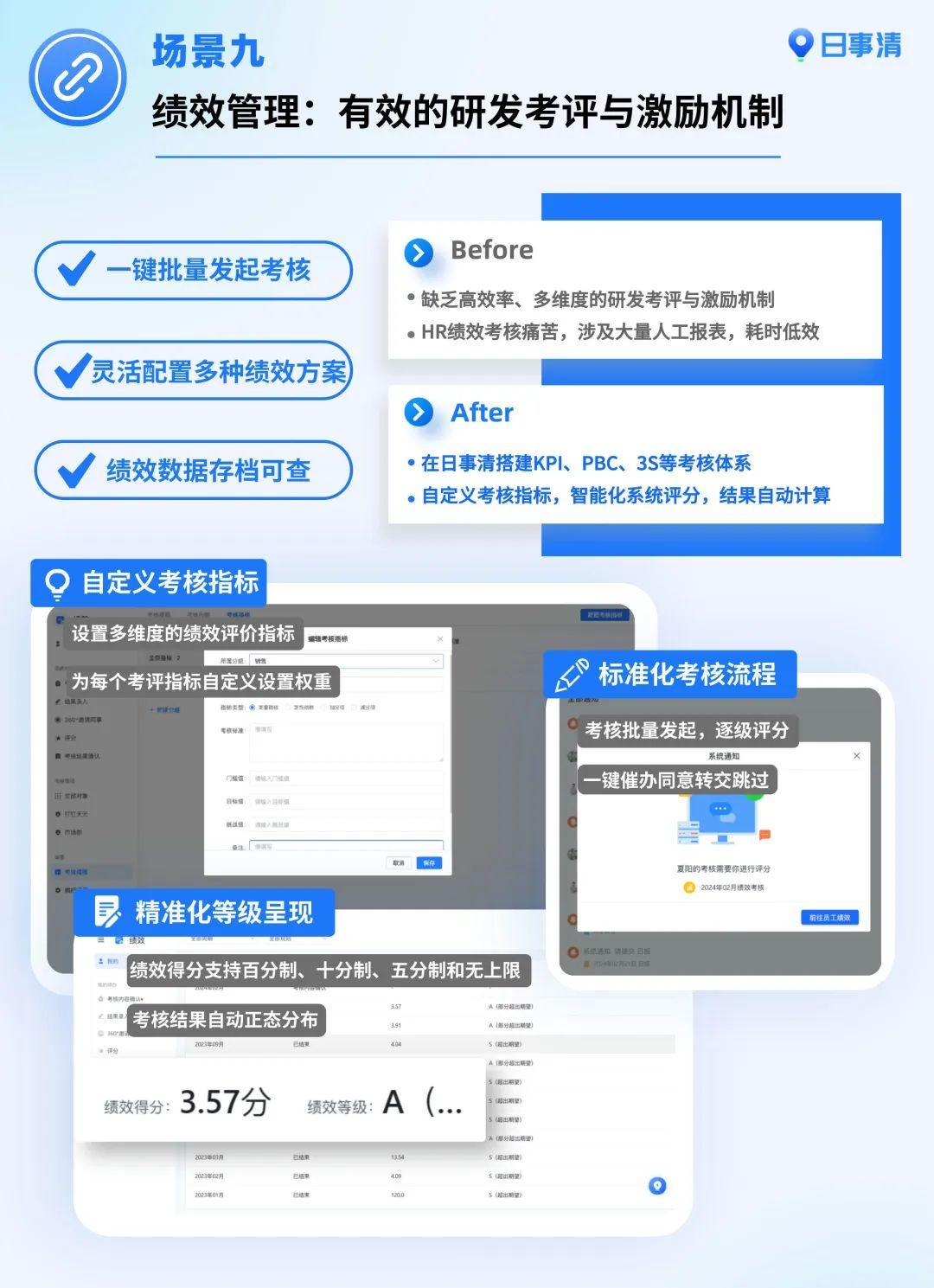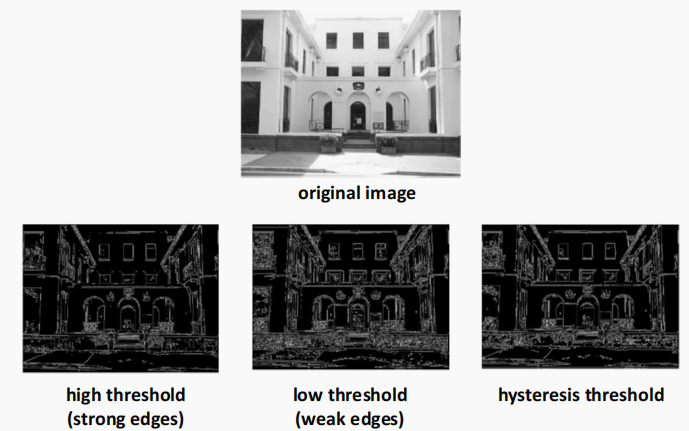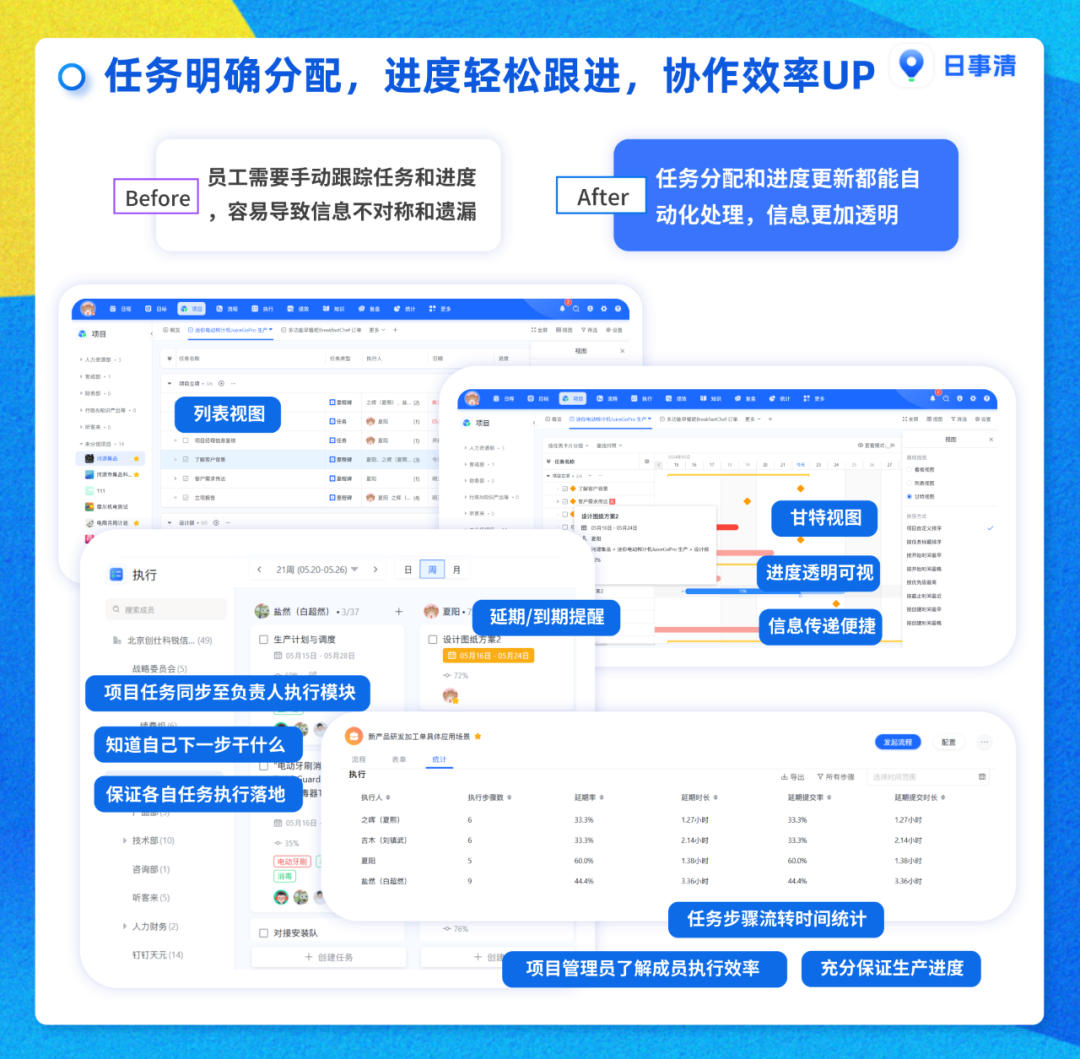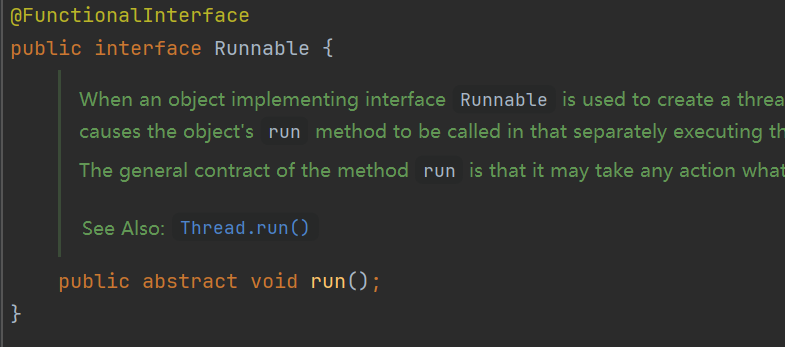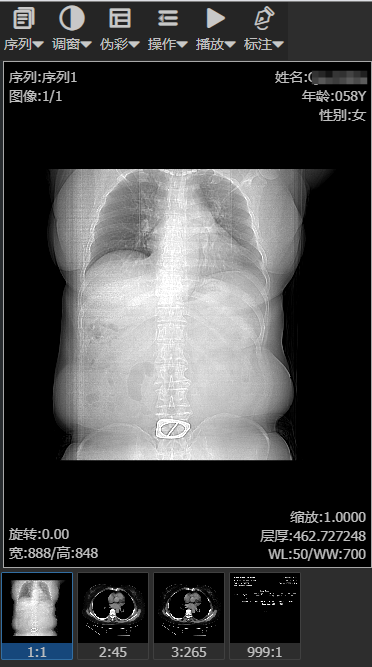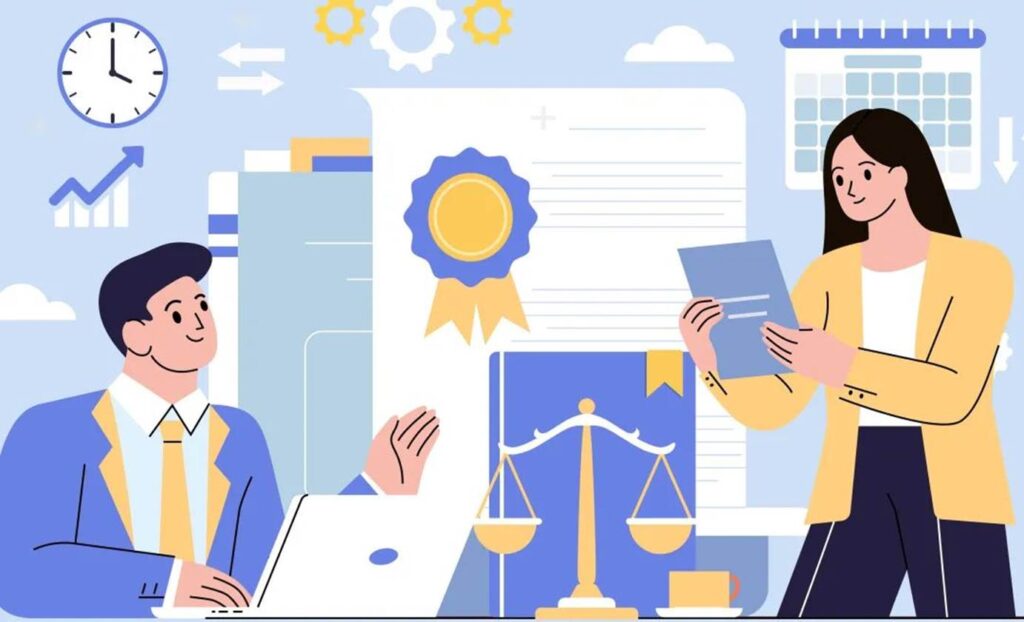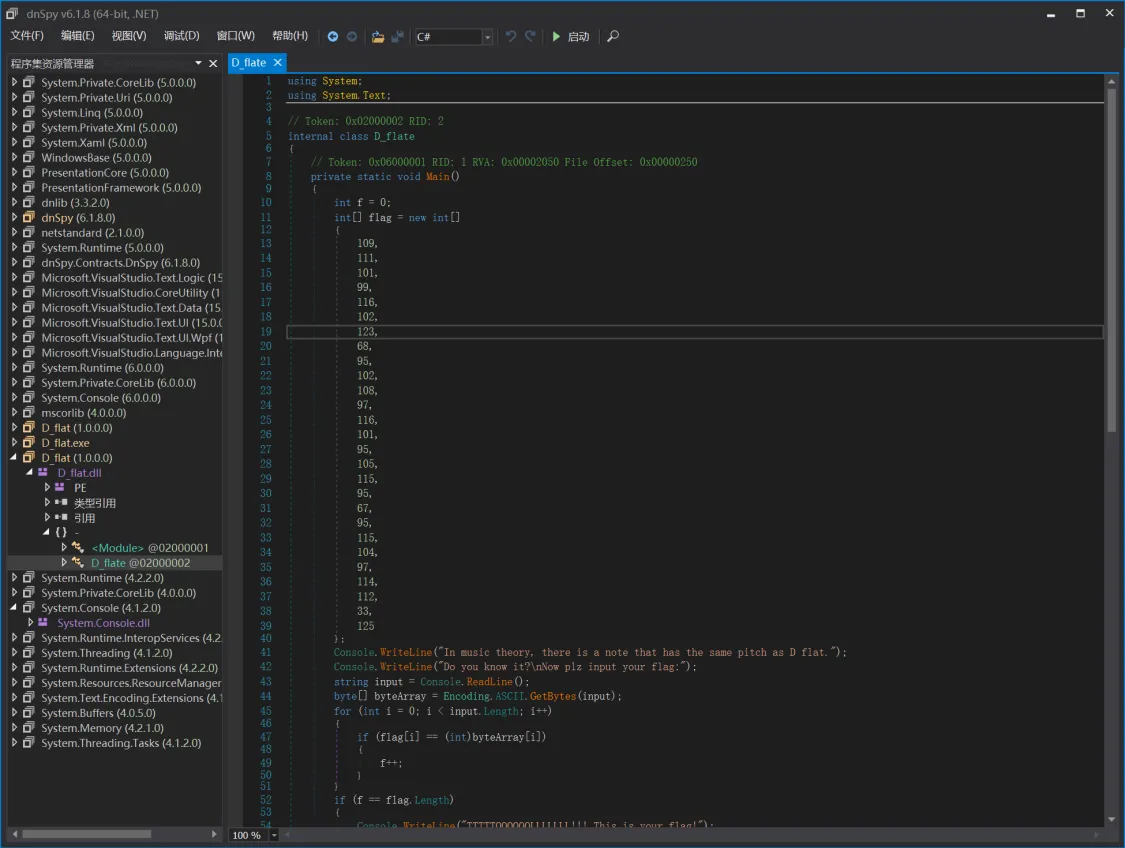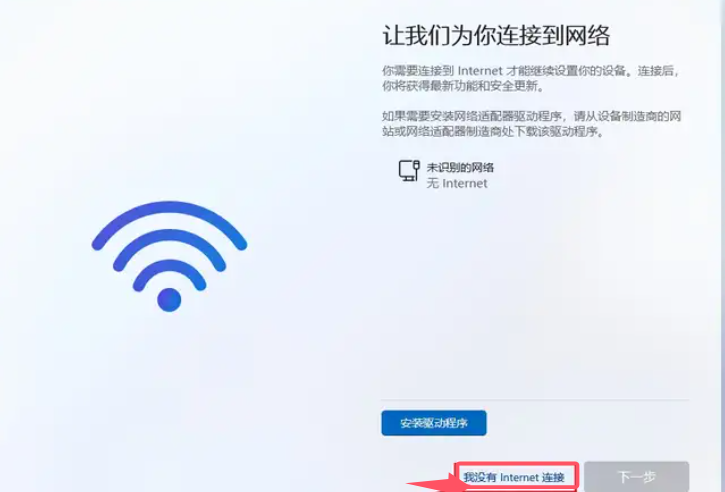VisualStudio从经典的vs6.0到现在vs2022版精力了非常多的版本,使用其工具开发了数以千万计的软件产品,现在要做vs方面的开发工作,到底需要安装哪个版本今天详细聊聊
一、版本选择方面
1. 是否需要安装多个版本的 Visual Studio?
需要安装多个版本的情况:
-
维护旧项目:如果你需要维护或开发基于旧框架(如 .NET Framework 4.x、.NET Core 2.x 等)的项目,而这些项目无法直接升级到新版本,你可能需要保留 Visual Studio 2019 或更早版本。
-
特定工具或插件:某些旧工具或插件可能只支持特定版本的 Visual Studio,无法在最新版本中运行。
-
兼容性测试:如果你需要测试项目在不同环境下的兼容性,可能需要安装多个版本的 Visual Studio。
不需要安装多个版本的情况:
-
全新项目:如果你只开发新项目,并且这些项目基于最新的 .NET 版本(如 .NET 6、.NET 7、.NET 8),那么只需要安装 Visual Studio 2022 即可。
-
项目可升级:如果你的旧项目可以升级到新框架(如从 .NET Framework 升级到 .NET 6+),那么你可以统一使用 Visual Studio 2022。
2. 哪些老的框架和技术需要更老的 Visual Studio?
以下是一些可能需要更老版本 Visual Studio 的框架和技术:
1. .NET Framework 4.x 及更早版本
-
支持工具:Visual Studio 2019 是最后一个官方支持 .NET Framework 4.8 的版本。
-
是否需要更老版本:通常不需要,因为 Visual Studio 2019 可以很好地支持 .NET Framework 4.x 项目。
2. .NET Core 1.x 和 2.x
-
支持工具:.NET Core 1.x 和 2.x 项目可以在 Visual Studio 2019 中运行,但在 Visual Studio 2022 中可能需要进行一些迁移工作。
-
是否需要更老版本:通常不需要,除非你遇到兼容性问题。
3. 旧版 C++ 项目
-
支持工具:某些旧版 C++ 项目(如基于 MFC 或 ATL 的项目)可能需要 Visual Studio 2017 或更早版本。
-
是否需要更老版本:取决于项目的复杂性,通常 Visual Studio 2019 也能支持。
4. 旧版 ASP.NET Web Forms 和 WCF
-
支持工具:这些技术通常基于 .NET Framework,因此 Visual Studio 2019 是推荐的开发工具。
-
是否需要更老版本:通常不需要。
5. 旧版 Unity 开发
-
支持工具:Unity 的某些旧版本可能需要 Visual Studio 2017 或更早版本。
-
是否需要更老版本:取决于 Unity 版本。
3. 如何管理多个版本的 Visual Studio
如果你确实需要安装多个版本的 Visual Studio,可以采取以下措施:
-
并行安装:Visual Studio 支持多个版本并行安装,不会相互冲突。
-
选择性安装工作负载:在安装时,只选择你需要的工具和工作负载,以减少磁盘空间占用。
-
使用 Visual Studio 安装器:通过 Visual Studio 安装器,你可以轻松添加或删除组件,甚至卸载旧版本。
4. 建议
-
优先使用 Visual Studio 2022:对于新项目或可升级的旧项目,优先使用 Visual Studio 2022,因为它支持最新的 .NET 版本和开发工具。
-
保留 Visual Studio 2019:如果你需要维护旧项目或使用旧技术,可以保留 Visual Studio 2019。
-
逐步迁移旧项目:如果可能,逐步将旧项目迁移到新框架(如 .NET 6+),以减少对旧版本 Visual Studio 的依赖。
5. 总结
-
是否需要安装多个版本的 Visual Studio 取决于你的项目需求。
-
对于新项目,建议直接使用 Visual Studio 2022。
-
对于旧项目,可以保留 Visual Studio 2019 或更早版本。
-
如果可能,尽量将旧项目迁移到新框架,以减少对旧工具的依赖。
二、具体区分方法
1. 是否只需要安装 VS2017、VS2019、VS2022 三个版本就能满足所有项目?
安装 VS2017、VS2019、VS2022 三个版本可以覆盖绝大多数新旧项目的开发需求,但并不是绝对的。以下是具体分析:
覆盖范围:
-
VS2022:支持最新的 .NET 版本(.NET 6、.NET 7、.NET 8)以及现代 C++ 开发(C++17、C++20)。
-
VS2019:支持 .NET Framework 4.8、.NET Core 3.1、.NET 5 以及较新的 C++ 标准(C++14、C++17)。
-
VS2017:支持 .NET Framework 4.6+、.NET Core 1.x 和 2.x,以及较旧的 C++ 项目。
是否需要三个版本?
-
如果你有非常旧的 C++ 项目(如基于 MFC、ATL 或旧版 C++ 标准的项目),VS2017 是一个不错的选择。
-
如果你有 .NET Framework 4.x 项目,VS2019 是官方推荐的版本。
-
如果你有最新的 .NET 或 C++ 项目,VS2022 是必须的。
因此,安装这三个版本可以覆盖绝大多数场景,但如果你没有特别旧的 C++ 项目,可能只需要 VS2019 和 VS2022。
2. C++ 项目的最低版本是 VS2017 吗?
C++ 项目的最低版本取决于项目的具体需求和使用的工具链。以下是详细说明:
C++ 项目的版本支持:
-
VS2017:支持 C++14 和部分 C++17 特性,适合大多数旧版 C++ 项目。
-
VS2019:完全支持 C++17 和部分 C++20 特性。
-
VS2022:完全支持 C++20 和最新的 C++ 标准。
是否需要更低版本?
-
VS2015 及更早版本:如果你的项目使用了非常旧的工具链(如 VC++ 2015 或更早),可能需要安装 VS2015 或更低版本。
-
VS6.0 项目:VS6.0 是非常古老的版本(发布于 1998 年),现代 Visual Studio 无法直接打开 VS6.0 项目文件(
.dsp或.dsw)。你需要手动迁移项目。
3. 使用vs2017之后版本能否打开 VS6.0 的项目?
现代 Visual Studio(如 VS2017、VS2019、VS2022)无法直接打开 VS6.0 的项目文件(.dsp 或 .dsw)。以下是处理 VS6.0 项目的建议:
1. 手动迁移项目
-
创建一个新的空项目,然后将 VS6.0 项目中的源代码和资源文件添加到新项目中。
-
调整项目设置(如编译器选项、链接器选项等)以匹配旧项目。
2. 使用工具辅助迁移
-
某些第三方工具(如 Visual Studio Project Converter)可以帮助将旧版项目文件转换为现代 Visual Studio 支持的格式。
-
注意:这些工具可能无法完全自动化迁移,仍需手动调整。
3. 保留 VS6.0 环境
-
如果你无法迁移项目,可以考虑在虚拟机中安装 VS6.0 和旧版 Windows 系统(如 Windows XP),以保留开发环境。
4. 总结与建议
安装版本建议:
-
VS2022:用于最新的 .NET 和 C++ 项目。
-
VS2019:用于 .NET Framework 4.x 和较新的 C++ 项目。
-
VS2017:用于非常旧的 C++ 项目(如基于 MFC 或 ATL 的项目)。
C++ 项目的最低版本:
-
VS2017 是大多数 C++ 项目的最低推荐版本。
-
如果你的项目非常旧(如 VS6.0 项目),可能需要手动迁移或保留旧版开发环境。
VS6.0 项目处理:
-
现代 Visual Studio 无法直接打开 VS6.0 项目文件。
-
建议手动迁移项目或使用工具辅助迁移。
5. 额外建议
-
逐步淘汰旧项目:如果可能,尽量将旧项目迁移到新工具链,以减少对旧版 Visual Studio 的依赖。
-
使用虚拟机:如果你需要保留旧版开发环境,可以使用虚拟机来运行旧版 Visual Studio 和操作系统。
希望这些信息对你有帮助!如果还有其他问题,欢迎随时提问。